windows11 输入法怎么设置 win11设置输入法的步骤
更新时间:2022-11-21 14:19:09作者:huige
在windows11系统中,自带有微软输入法,我们也可以安装其他输入法来使用,可是有些用户想要对输入法进行一些设置,比如设置默认输入法等,却不知道要如何操作,其实方法也不会难,本文给大家讲解一下win11设置输入法的步骤吧。
方法如下:
1、首先在桌面上找到我们的菜单,并打开。
2、在菜单中找到设置,形状像一个齿轮状。
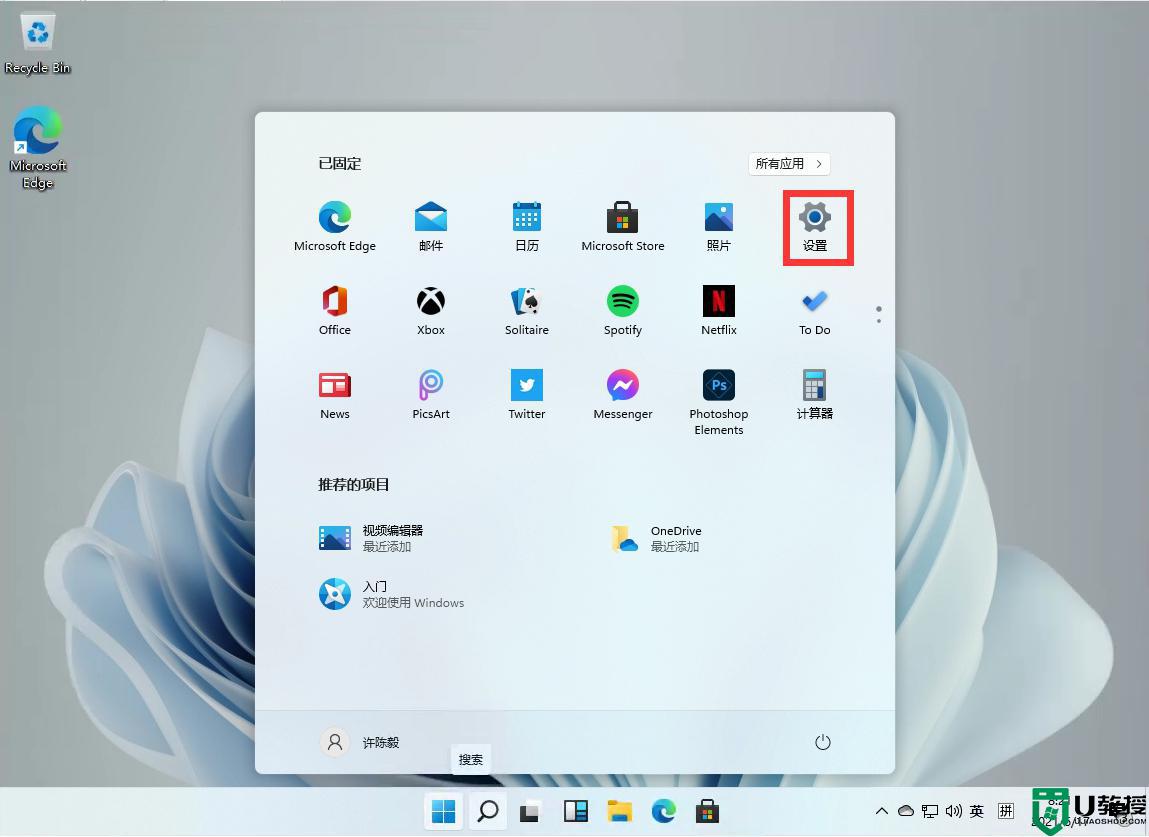
3、在设置中,找到我们的【Time & Language】。
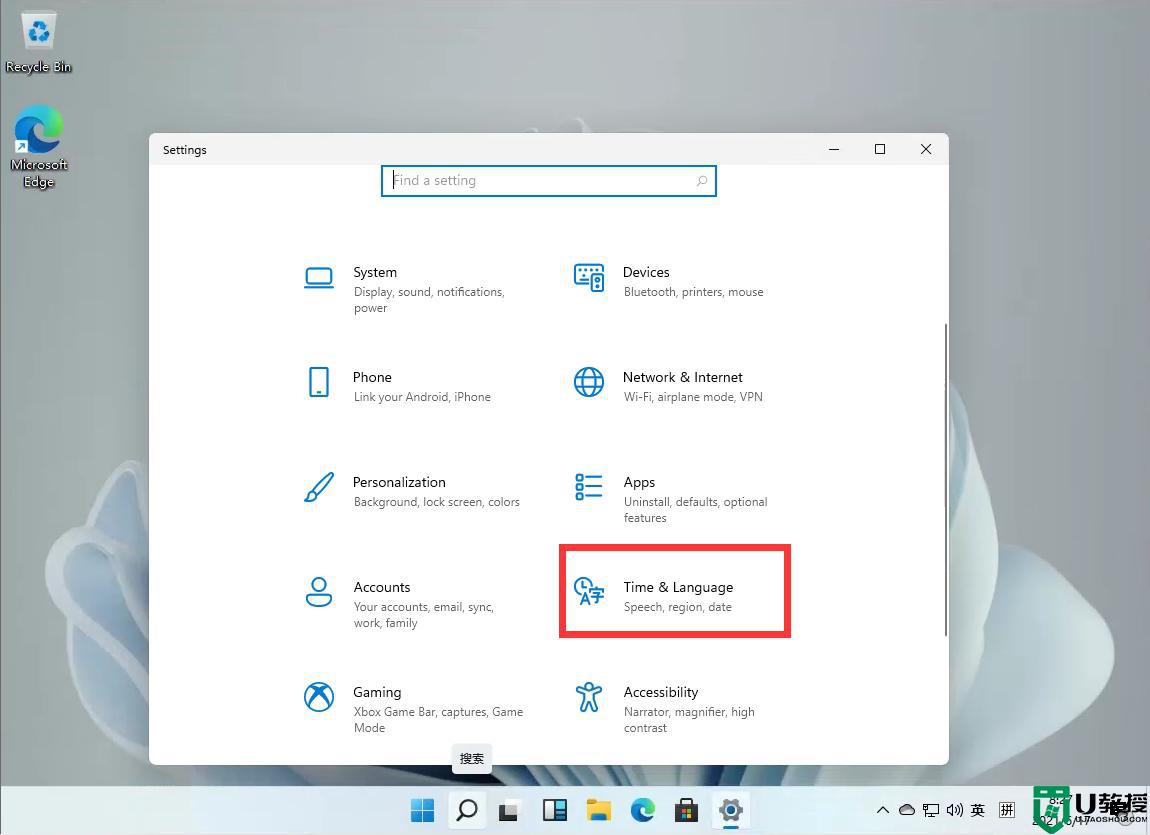
4、在左侧的列表中找到【Language】并打开,在右侧找到中文简体中的【Options】。
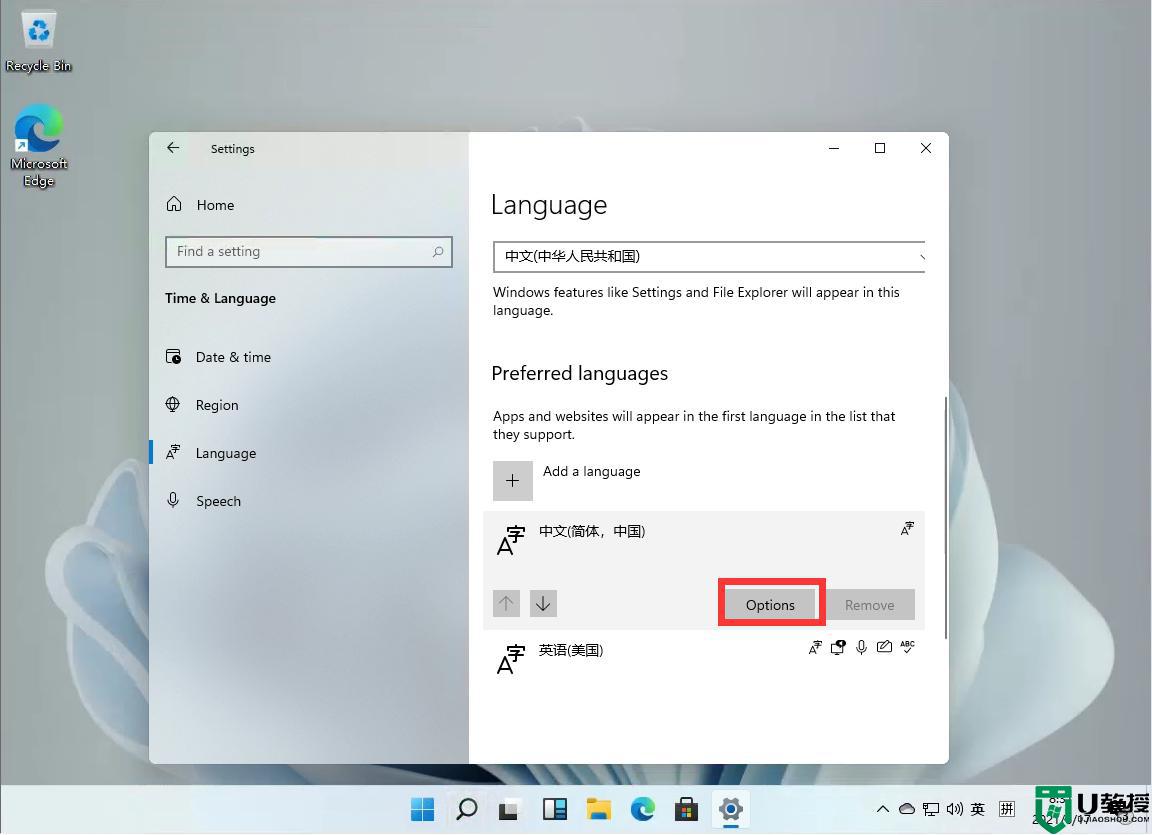
5、进入洁面后,选择我们的【add a keyboard】。

6、比如要添加五笔输入法,然后选择【Microsoft Wubi】,再根据提示安装就好了!
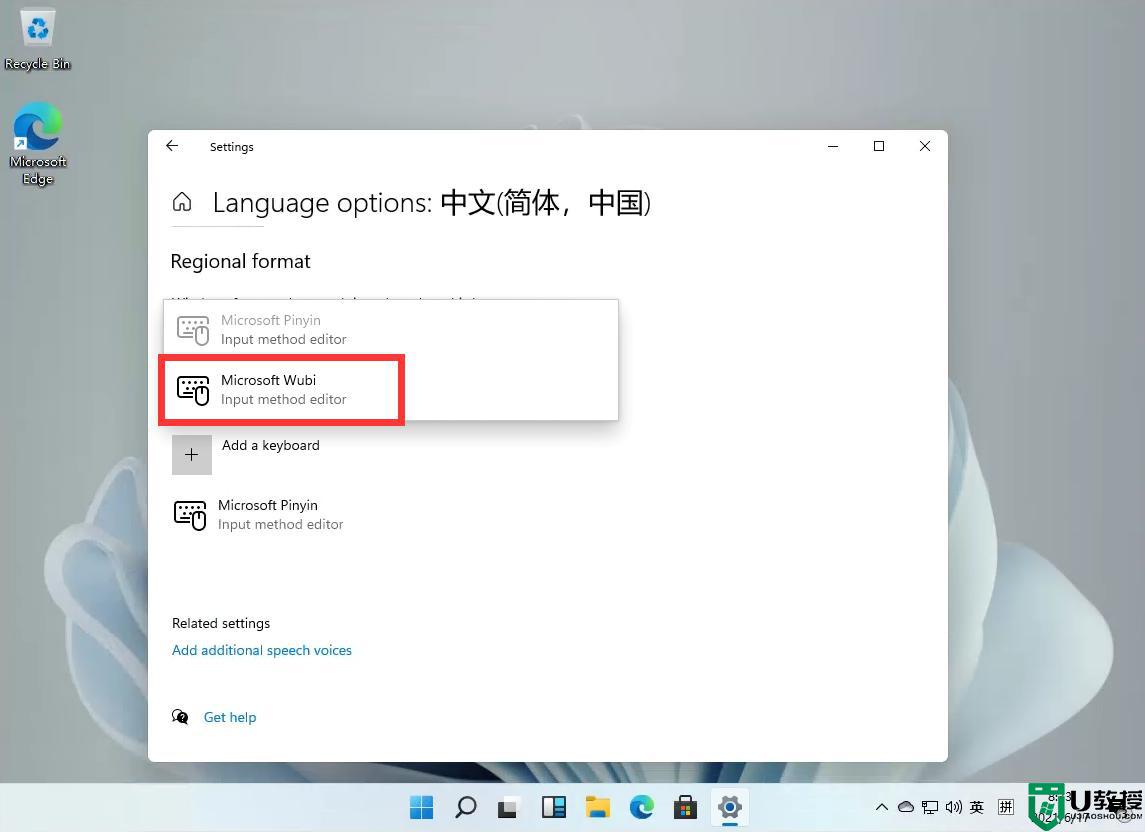
上述给大家讲解的就是windows11 输入法怎么设置的详细内容,大家可以学习上面的方法来进行设置就可以了,希望帮助到大家。
windows11 输入法怎么设置 win11设置输入法的步骤相关教程
- win11输入法设置在哪里设置 win11输入法设置位置介绍
- win11输入法设置在哪里设置 win11输入法设置位置介绍
- Win11默认输入法怎么设置?Win11开始默认输入法设置教程
- Win11默认输入法怎么设置?Win11开始默认输入法设置教程
- win11切换输入法快捷键怎么调整 win11设置切换输入法快捷键的步骤
- 如何关闭win11系统输入法eng 关闭win11系统输入法eng的步骤
- win11新版输入法怎么设置中文 win11新版自带输入法设置中文方法
- win11怎么设置输入法默认为中文输入
- win11在哪里设置默认输入法 win11设置默认输入法的详细教程
- win11的锁屏pin输入框如何取消 win11设置开机不要输pin的方法
- Windows 11系统还原点怎么创建
- win11系统提示管理员已阻止你运行此应用怎么解决关闭
- win11internet选项在哪里打开
- win11右下角网络不弹出面板
- win11快捷方式箭头怎么去除
- win11iso文件下好了怎么用
win11系统教程推荐
- 1 windows11 中文怎么设置 win11语言设置中文的方法
- 2 怎么删除win11系统的所有无用文件 Win11删除多余系统文件的方法
- 3 windows11 任务栏设置全透明方法 win11任务栏全透明如何设置
- 4 Win11系统搜索不到蓝牙耳机设备怎么回事 window11搜索不到蓝牙耳机如何解决
- 5 win11如何解决任务管理器打不开 win11任务管理器打不开解决教程
- 6 win11序列号激活码2022年最新永久 免费没过期的win11激活码大全
- 7 win11eng键盘不好用怎么删除 详解删除win11eng键盘的方法
- 8 Win11时间图标不见的两种恢复方法
- 9 win11安装不上Autocad软件怎么回事 win11安装不上Autocad软件的处理方法
- 10 万能的Win11专业版激活码大全 Win11专业版激活密钥神key

